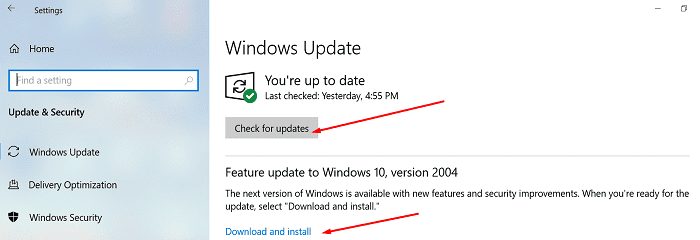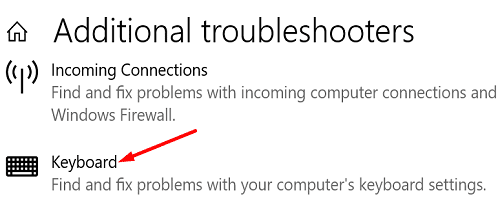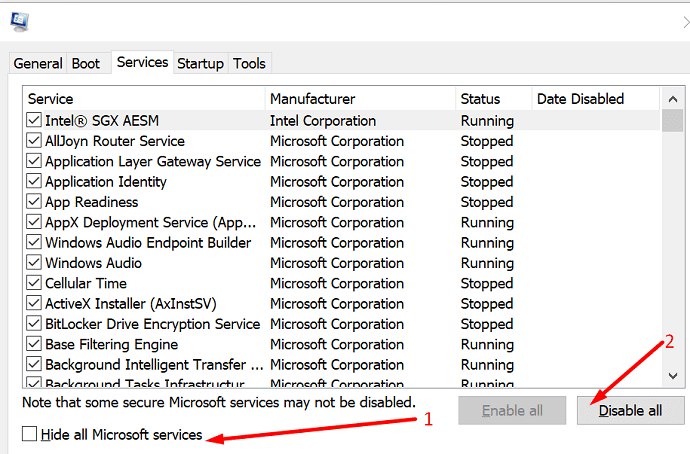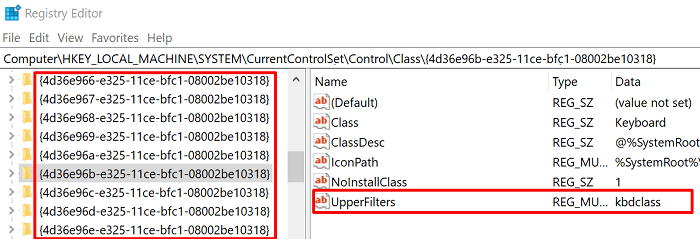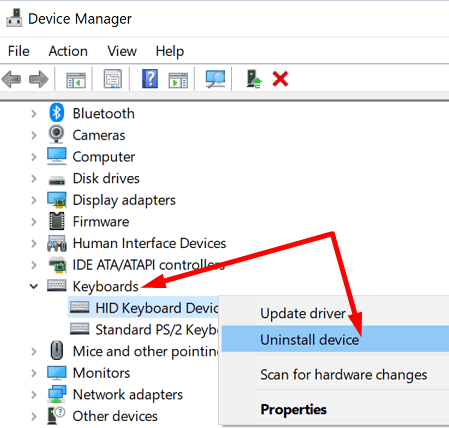Много потребители на Windows 10 се оплакват, че клавиатурата няма да работи във виртуална машина VMWare. Други казаха, че понякога са нужни няколко секунди, докато въвеждането на клавиатурата достигне до виртуалната машина. За съжаление, рестартирането на VMWare и вашия хост компютър не винаги решава проблема. Следвайте решенията за отстраняване на неизправности по-долу, за да се отървете окончателно от този проблем.
Какво да направите, ако клавиатурата не работи във VMWare
Бързи поправки
- Уверете се, че прозорецът на VMWare има фокус . Щракнете върху прозореца на конзолата на виртуалната машина и я преведете в режим на цял екран.
- Изключете клавиатурата си от компютъра . Ако използвате безжична клавиатура, извадете USB донгъла. Изчакайте 30 секунди, включете отново клавиатурата и проверете дали можете да я използвате във VMWare.
- Излезте от VMWare и проверете за актуализации на Windows . Отидете на „Настройки“, изберете „Актуализация и сигурност“, щракнете върху „Актуализация на Windows“ и проверете за актуализации.
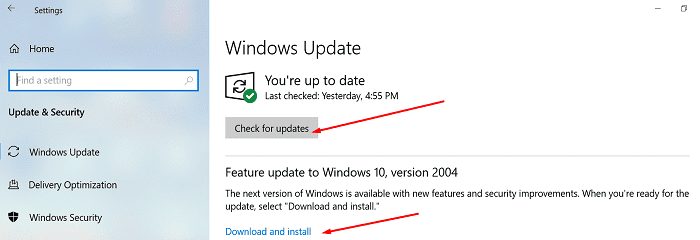
- Използвайте екранната клавиатура . Ако бързате и нямате време да отстраните проблема, активирайте екранната клавиатура. Пътят до виртуалната клавиатура е C:\Windows\System32\osk.exe .
- Стартирайте инструмента за отстраняване на неизправности с клавиатурата . Въведете „отстраняване на неизправности“ в Windows Стартирайте търсенето и щракнете върху „Настройки за отстраняване на неизправности“. Кликнете върху „Преглед на допълнителни средства за отстраняване на неизправности“ и стартирайте „Инструмент за отстраняване на неизправности с клавиатурата“.
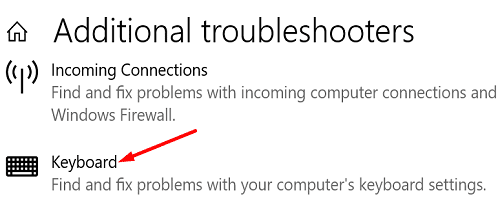
- Премахнете DataMask от AOL . Ако имате инсталиран DataMask на вашето устройство, деинсталирайте продукта и проверете дали клавиатурата ви работи правилно. Като бързо напомняне, DataMask заменя вашите натискания на клавиши с произволни удари, за да предотврати записването на данни на ключодържателите.
- Забележка : Ако сте инсталирали друг анти-кейлогър на вашия компютър, деинсталирайте и проверете дали забелязвате някакви подобрения.
Използвайте инструмента за конфигуриране на системата на Windows
Стартирайте помощната програма за системна конфигурация на Windows, за да деактивирате услугите и стартиращите приложения, които биха могли да пречат на вашата виртуална машина.
Въведете msconfig в полето на Windows Start Search.
Щракнете двукратно върху System Configuration, за да стартирате помощната програма.
Щракнете върху раздела Услуги .
След това поставете отметка в опцията Скриване на всички услуги на Microsoft .
Щракнете върху Деактивиране на всички , натиснете OK и рестартирайте компютъра.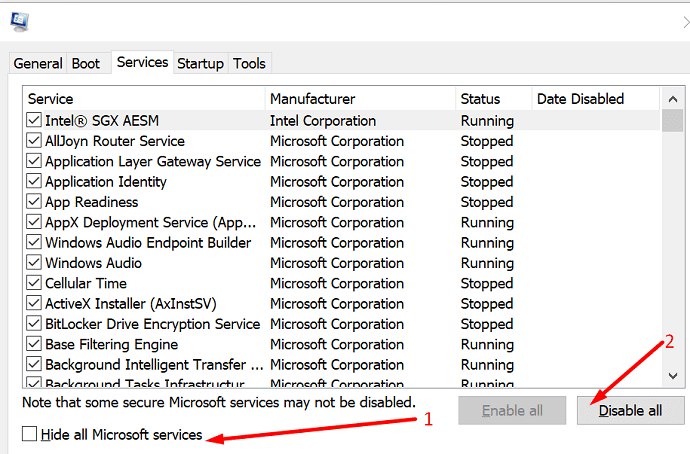
Ако проблемът продължава, върнете се към Системна конфигурация.
Щракнете върху раздела Стартиране и изберете Отвори в диспечера на задачите .
Изберете приложенията, които не искате да стартирате автоматично, когато стартирате компютъра си. Натиснете бутона Деактивиране .
Рестартирайте компютъра си отново, стартирайте VMWare и проверете дали можете да използвате клавиатурата си сега.
Ако проблемът продължава, свържете се с вашия ИТ администратор или подайте заявка за поддръжка до поддръжката на VMware.
Премахнете SynTP от редактора на системния регистър
Използвайте редактора на системния регистър, за да премахнете версията на Synaptic от класа на контролния набор и да възстановите функционалността на клавиатурата.
Отворете редактора на системния регистър и отидете до HKEY_LOCAL_MACHINE\SYSTEM\CurrentControlSet\Control\Class\{4d36e96b-e325-11ce-bfc1-08002be10318}.
Прегледайте всички записи и намерете низа UpperFilters .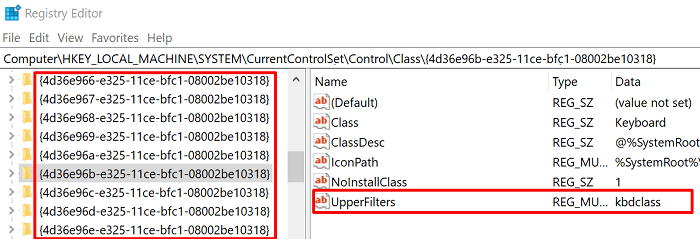
Намерете многонизовия низ със SynTP и kbdclass като стойности на данни.
След това продължете и изтрийте SynTP .
- Забележка : Някои потребители казаха, че трябва да премахнат и записите Lkbdflt2 и Lmouflt2 . Използвайте и двете предложения и проверете кое работи за вас.
Рестартирайте компютъра си и проверете дали проблемът продължава.
Премахване на старите драйвери за клавиатура
Ако изпитвате този проблем на лаптоп Lenovo, премахнете старите си драйвери за клавиатура.
Стартирайте диспечера на устройства и щракнете върху Клавиатури, за да разширите списъка с драйвери на клавиатурата.
Щракнете с десния бутон върху вашия драйвер и изберете Деинсталиране на устройство .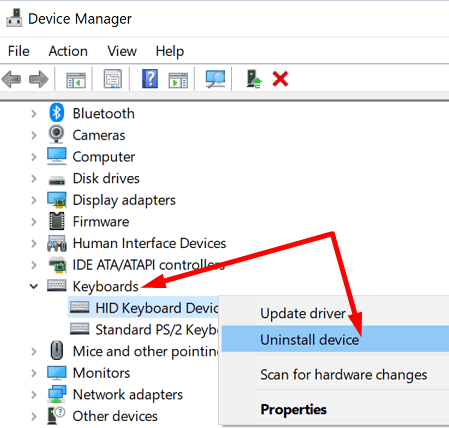
Рестартирайте компютъра си, за да инсталирате отново най-новия драйвер за клавиатура.
Въпреки че този метод свърши работа за много потребители на Lenovo, можете да го използвате и на други модели лаптопи. Като алтернатива можете също да опитате да актуализирате драйвера на клавиатурата. Може би не е необходимо да деинсталирате и преинсталирате драйвера в края на краищата.
Заключение
Ако клавиатурата ви не работи във VMWare, използвайте екранната клавиатура. За да отстраните проблема, стартирайте инструмента за отстраняване на неизправности с клавиатурата, деактивирайте стартиращите програми и премахнете SynTP от редактора на системния регистър. Ако проблемът продължава, деинсталирайте старите драйвери на клавиатурата и рестартирайте компютъра. Тези решения помогнаха ли ви да отстраните проблема? Споделете вашите отзиви в коментарите по-долу.